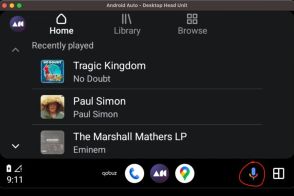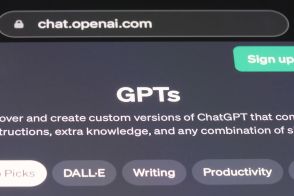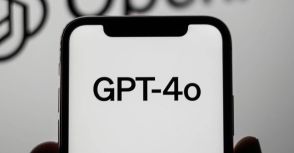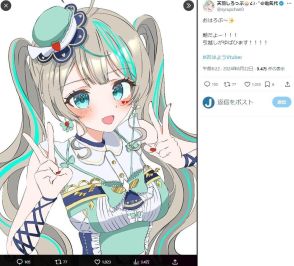筆者が選ぶ!! 中小企業で「AIに仕事を肩代わり」させるベストな方法とは?――急遽テレワークを導入した中小企業の顛末記 総集編
連載4周年を記念してAIを活用した業務効率化のテクニックを紹介。対話型AIや音声認識を活用した作業効率化の方法を具体的に紹介している。
音声の文字起こしや動画の音声翻訳など、AIを活用した業務効率化の可能性を探る。AIが日々の業務をサポートする様子を具体的な事例を通じて解説。
AIを活用した業務効率化の方法を網羅し、テレワーク環境での作業効率向上に役立つアイデアを提案。AIを活用した新たな働き方の可能性を提示。
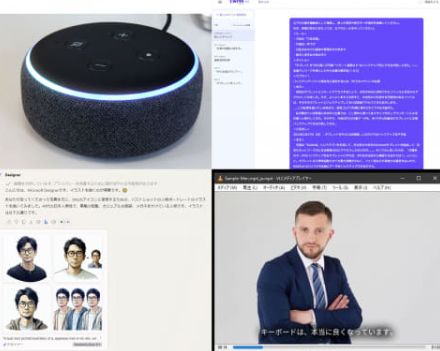
連載4周年ということで、これまで紹介してきたテクニックの中でも、一番オススメしたいものを紹介する総集編企画。最終回は「AI」にフォーカス。テレワークで仕事がなかなか捗らない、新入社員の教育も進まない……。そんな時にはAIに業務をサポートさせてみてはいかがだろうか?
■ 対話型AIにまずはお任せしておきたい作業はコレ
“AIを日々の業務に取り入れる”というと、「ChatGPT」をはじめとした対話型AIを利用するのが、ここ最近の旬だろう。「ChatGPT」については改良版にあたる言語モデルの「GPT-4 Turbo」を、「リートン」というサービス内なら無料で使えるようになったこともあって、筆者も最近では何かとお世話になっている。
「GPT-4 Turbo」の特徴は、従来よりも回答のスピードが速いこと。そして、入力/回答できる文字数が、「GPT-3.5」などから大幅に増えていることだ。おかげで長文の企画書や原稿なども丸ごとコピペで入力できるようになったので、これを筆者は
・誤字脱字や文体の統一
・「00:00」→「00時00分」といった表記の統一
・データの表記方法を箇条書きや表組に変更
というように、内容を校正させたり、表記を統一させるといった、文章の整形に利用している。こういう作業はいちいち手作業するのも大変だし、検索/置換の機能だとルールの設定が面倒だったりするので、AIに任せた方が時短になるだろう。
ここに、「Power Automate」というMicrosoftが提供しているRPA(ロボティック・オートメーション)ツールを組み合わせると、ブラウザーやMS Officeの各アプリと連携して、さらに複雑な作業をAIに任せることもできる。
筆者は「毎朝ニュースサイトの見出しをもとに企画書を作成する」という作業を「ChatGPT」にしばらくやらせてみたが、なかには使えるアイデアもあったし、AIの思考や発想を覗き見しているようで興味深くもあった。RPAツール単体ではこういう創造的な作業を自動化することはできないので、組み合わせて使えばほかにも面白いことができそうだ。
ちなみに、この連載が始まった2020年頃、「AI」と聞いて思い浮かぶものといえばスマートスピーカーだった。筆者もAmazonのスマートスピーカー「Amazon Echo」を自宅に置いていたが、これを仕事に使ってみると、実にテレワークとの相性がいい。というのも、会社では「アレクサ、午後3時にアラームを設定」などと声に出すのは難しいが、自宅なら同僚を気にすることなく“音声”を仕事に取り入れられる。
おかげで、筆者の自宅にある「Amazon Echo」は、最近だと
・Googleカレンダーに登録した予定について、30分前に声でリマインドさせる
・PCを声で起動/スリープさせる
・出勤前に今日の予定を声で確認する
といったことができるようになった。テレワークを始めた当初は作業に没頭していると、部内のZoomミーティングをうっかり忘れることもあったが……。「Amazon Echo」とGoogleカレンダーを連携させてからは、そんなミスもなくなり本当に助かっている。
■ AIに頼むと一番タイパになりそうなのが“音声の文字起こし”
これまで本連載では手間がかかる作業をAI任せで時短してきたが、なかでも筆者が一番助かっているのが“音声データの文字起こし”だ。テレワークで頻繁に行われるようになったビデオ会議の議事録を起こさせるもよし。セミナーや授業の録音データを文字起こしさせれば、ノート代わりとして後で要点を振り返るのに役立っている。
音声をリアルタイムで認識、もしくは録音ファイルを読み込ませることで、それをテキスト化したデータを出力するサービスはいくつかあるが、なかでも筆者が気に入っているのが「Whisper」だ。これは、「ChatGPT」を開発した「OpenAI」が提供しているもので、音声の認識制度が高く、無料で利用することが可能。利用の際はGoogleの「Colaboratory」で動作させるのが一般的だが、ビデオカードを搭載したPCなら、「KoeMill」というフリーソフトを使うことで操作を簡略化できる。
“録音データを無料で文字起こしするツール”はほかにもあるが、音声の認識制度に難があったり、時間や利用回数に制限があるなど、不便に感じることが多い。その点、オープンソースで提供されている「Whisper」なら、“ある日、サービス内容が変更されて使えなくなった”ということもまずないので、これから当分の間は頼もしい相棒になってくれそうだ。
ちなみに、音声を録音ファイルではなくリアルタイムで認識させるには「Zoom」が使えるが、こちらはYouTubeの配信や電話の音声なども文字起こしできるので、日々の業務で何かと役に立っている。
■ AIがあればワールドワイドな案件に対応できる……かも?
ここまで、AIに読み込ませた音声を文字起こしする方法を紹介してきたが、AIは日本語以外にも世界各国の言語を認識できる。これを利用すれば、文字起こししたテキストをさらに日本語に翻訳させたり、動画の音声を翻訳して字幕表示させることも可能だ。
動画の音声を翻訳する方法はいくつかあるが、筆者が連載のなかで紹介した方法では、話者の音声をAIがリアルタイムで認識。それを翻訳したテキストを、即座に画面内に表示させている。このやり方なら動画ファイルだけでなく、ビデオ会議などの音声もリアルタイムで翻訳させることが可能。なにより「Google Apps Script」を利用できるので、翻訳からテロップの表示までを、全て無料でできるのがうれしいところだ。
ということで、筆者が日々の業務にAIをどのように取り入れているかを紹介してみた。「企画書を起こすのに時間がかかる」「会議の議事録を作るのが大変」といった悩みのある人は、この機会にPCの映像/音声環境を見直してみてはいかがだろうか?
ちなみに、画像生成AIを使うと、指示や読み込んだ画像をもとに、AIに絵を描かせることもできる。ただ、ここで注意したいのは、「AIモデルの学習データが著作権に違反していないか?」「著作権者に許可を取っているか?」については、利用者からは分からないサービスが多いということ。「商用利用可能」をうたっていたとしても、その生成物をビジネスに利用するにはリスクがあるということは、覚えておいた方が良いだろう。
ということで、これまで約4年間に渡って紹介してきたテクニックを全4回の「総集編」としてまとめてきた。当初は四苦八苦したテレワークだったが、この4年間で試したいことは、一通り試してきたし、すっかりこの働き方にも慣れてきたので、本連載はひとまずこの辺りで筆をおきたいと思う。もしもまた何かテレワークで面白いネタが見つかったら、何らかのかたちで紹介できれば幸いだ。
とある中小企業に勤める会社員、飛田氏による体当たりレポート「急遽テレワークを導入した中小企業の顛末記」。バックナンバーもぜひお楽しみください。